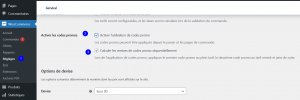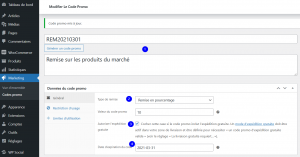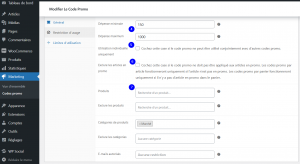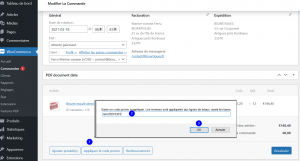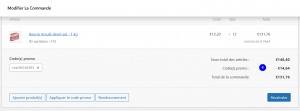Les promotions
De Wiki des applications
Révision datée du 16 octobre 2022 à 08:21 par Wiki.cerpeg (discussion | contributions) (Page créée avec « fichier:home2.png Accueil > E-commerce WordPress > <span style="color:OrangeRed">'''WooCommerce - Les promotions''' </span> ==Activation des codes promo== Un code promo permet d'offrir au client un réduction sur le prix. Cette remise est une forme de récompense qui transforme le désir en achat client. <span style="color:blue">'''WOOCOMMERCE / Réglages > onglet GÉNÉRAL'''</span> {| |- | * <span style="color:blue"><2></span> cocher l... »)
![]() Accueil > E-commerce WordPress >
WooCommerce - Les promotions
Accueil > E-commerce WordPress >
WooCommerce - Les promotions
Activation des codes promo
Un code promo permet d'offrir au client un réduction sur le prix. Cette remise est une forme de récompense qui transforme le désir en achat client.
WOOCOMMERCE / Réglages > onglet GÉNÉRAL
|
Mise en place d'un code promo
MARKETING / Codes promos Les codes promo sont un excellent moyen d’offrir des remises et des récompenses à vos clients. Ils apparaîtront dans ce menu.
Principe
|
||
|
Code promo dans la commande
Le code promo est ajouté à la commande pour en bénéficier
|
|
|
En vidéo
ancienne version Woocommerce